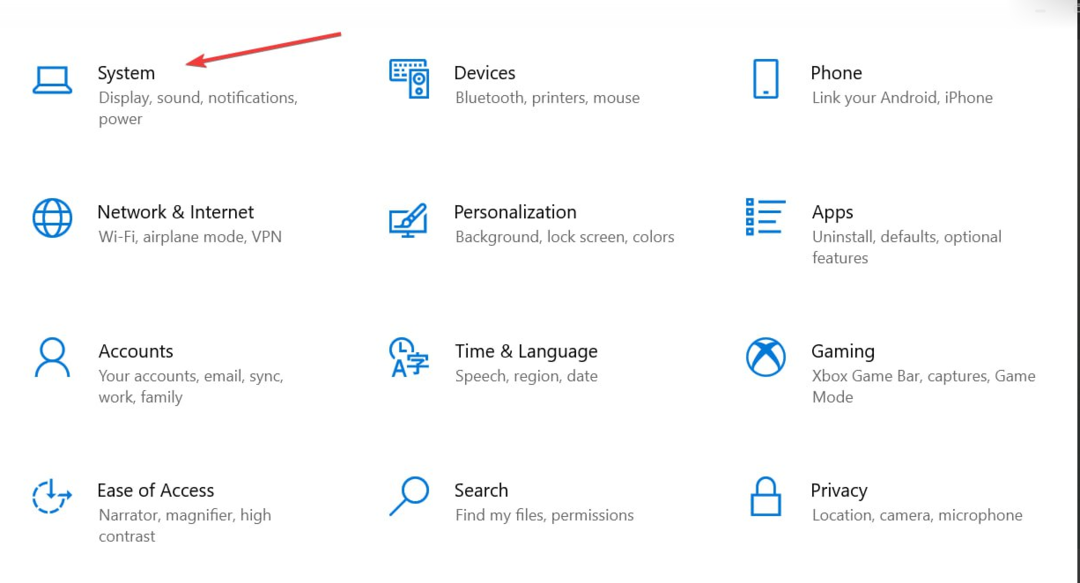De Sachin
Muitos usuários estão relatando que não conseguiram definir alguns serviços no gerenciador de serviços do Windows para o modo automático e dá o erro. A mensagem de erro diz O sinalizador de início automático atrasado não pôde ser definido, erro 87.
O erro ocorre quando os usuários tentam atrasar alguns serviços no Windows para tornar a inicialização do computador mais rápida. Encontramos diferentes soluções para este erro, você pode usar qualquer uma para resolver o erro.
Solução 1 - Atrase a inicialização automática pelo Editor de registro do Windows
PASSO 1: pressione o botão janelas e R juntas para abrir a caixa de diálogo Executar. Modelo regedit na caixa de texto e, em seguida, clique no OK botão. Isso abrirá o editor do Registro do Windows.

PASSO 2: Pressione sim botão no prompt de controle da conta do usuário
ETAPA 3: navegue até o seguinte local no registro, você também pode colar o caminho na barra de endereço.
HKEY_LOCAL_MACHINE \ SYSTEM \ CurrentControlSet \ Services
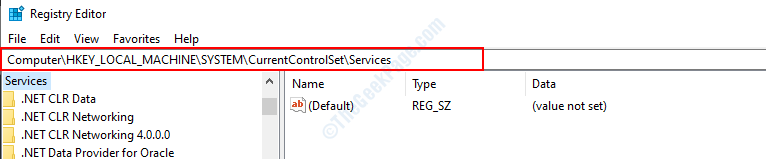
PASSO 4: Aqui você encontrará a lista de serviços, escolha aquele do painel esquerdo que você deseja atrasar.
PASSO 5: Depois de selecionar o serviço, clique duas vezes no Começar nome no painel direito.
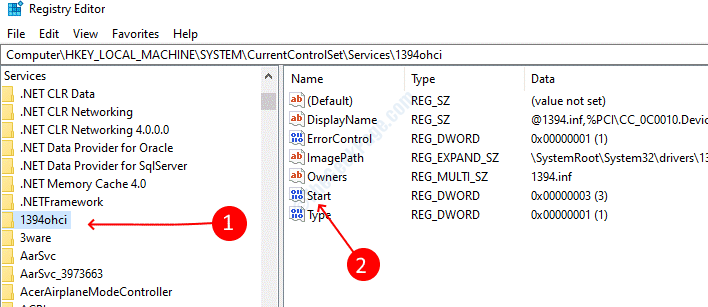
ETAPA 6: mude o valor para 4 e salve-o. Feche a janela do registro.
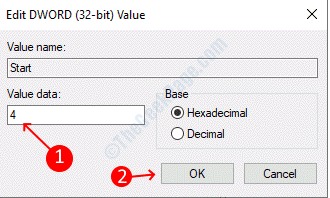
Solução 2 - Atraso pelo comando Windows Powershell
PASSO 1: Pressione janelas e X juntas e, em seguida, selecione Windows PowerShell (admin).

PASSO 2: Pressione sim botão no prompt de controle da conta do usuário
PASSO 3: Digite o seguinte comando na janela do Powershell e pressione Enter para executá-lo.
Get-Service -Name ServiceName | Set-Service -StartupType AutomaticDelayedStart
Nota: Substitua Nome do Serviço com serviço que você deseja fazer atrasado.
Solução 3 - Excluir serviço dos grupos de serviço
Muitos serviços são agrupados no menu de serviços para que você não possa alterar suas configurações diretamente sem agrupá-los. Se você tentar alterar qualquer configuração, obterá o erro de acesso negado, siga as etapas abaixo para remover o grupo
PASSO 1: Abra Registro do Windows inserindo regedit na caixa de diálogo de execução.

ETAPA 2: Abra o seguinte local no editor de registro
HKEY_LOCAL_MACHINE \ SYSTEM \ CurrentControlSet \ Services \ ServiceName
Substitua o ServiceName pelo serviço desejado
PASSO 3: Clique com o botão direito no Grupo nome e selecione excluir. Confirme a exclusão se for solicitado.
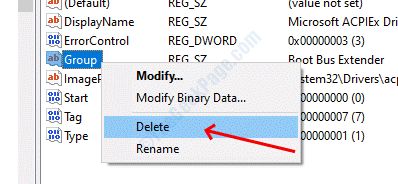

![Você não pode instalar o Windows na unidade flash USB usando a configuração [Corrigir]](/f/f9193e93ab28cd6abfc8ad32cefa7fac.png?width=300&height=460)